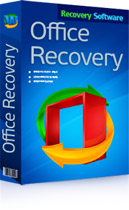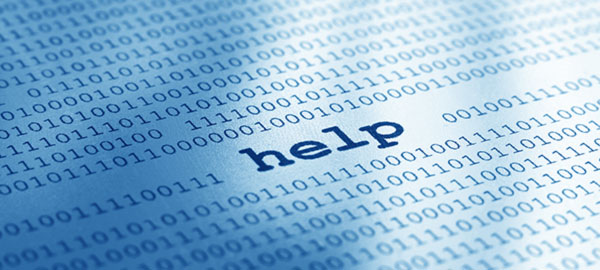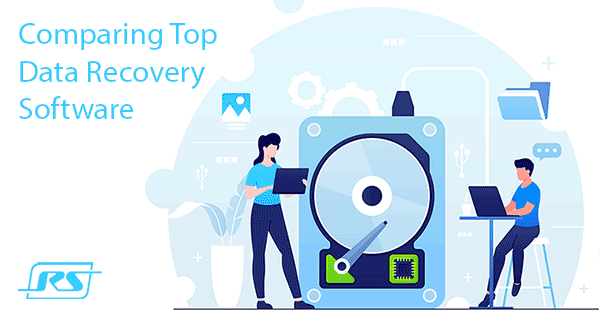Wie kann man gelöschte LibreOffice-Dokumente wiederherstellen? Sie können diese einfach aus dem Papierkorb des Betriebssystems wiederherstellen. Dies ist jedoch nur möglich, wenn sie von der internen Festplatte gelöscht wurden und nicht von einem Wechseldatenträger, wenn die Löschung den Papierkorb nicht umgangen hat und wenn der Papierkorb selbst nicht geleert wurde. In anderen Fällen müssen Sie spezialisierte Datenwiederherstellungssoftware verwenden, um die Dokumente wiederherzustellen. Schauen wir uns im Detail an, wie man gelöschte ODT, ODS, ODP, ODG-Dateien und andere von LibreOffice verwendete Formate wiederherstellt.
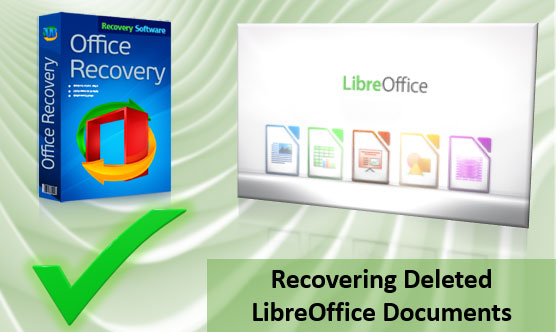
Inhalt
- Wie man gelöschte LibreOffice-Dokumente aus dem Papierkorb des Betriebssystems wiederherstellt
- Wie man von der Festplatte gelöschte LibreOffice-Dokumente wiederherstellt
Hinweis: Dieser Artikel konzentriert sich ausschließlich auf die Wiederherstellung gelöschter LibreOffice-Dokumente. Wenn Sie ungespeicherte oder beschädigte LibreOffice-Dokumente wiederherstellen müssen, ist dies ein separates Thema. Es wird ausführlich im Artikel „Wiederherstellung ungespeicherter und beschädigter LibreOffice-Dokumente“ behandelt.
Wie man gelöschte LibreOffice-Dokumente aus dem Papierkorb des Betriebssystems wiederherstellt
Sprechen wir also über die Wiederherstellung gelöschter LibreOffice-Dokumente. Wenn die Dokumente im Papierkorb des Systems sind, müssen sie von dort wiederhergestellt werden. In Windows befindet sich der Papierkorb auf dem Desktop. Öffnen Sie ihn.
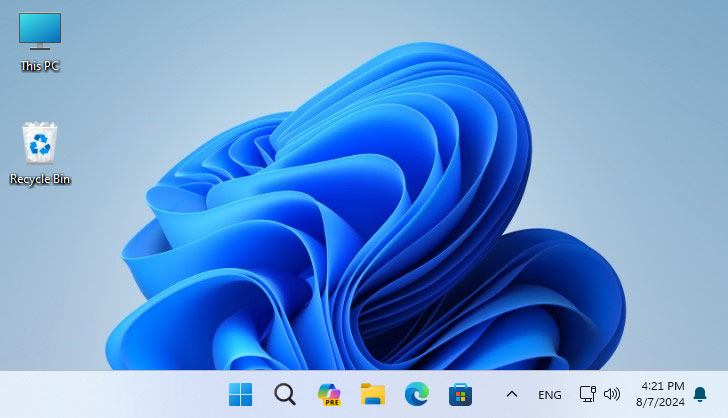
Suchen Sie die benötigte ODT-, ODS-, ODP-, ODG-Datei. Sobald Sie sie gefunden haben, klicken Sie mit der rechten Maustaste darauf und wählen Sie „Wiederherstellen“.
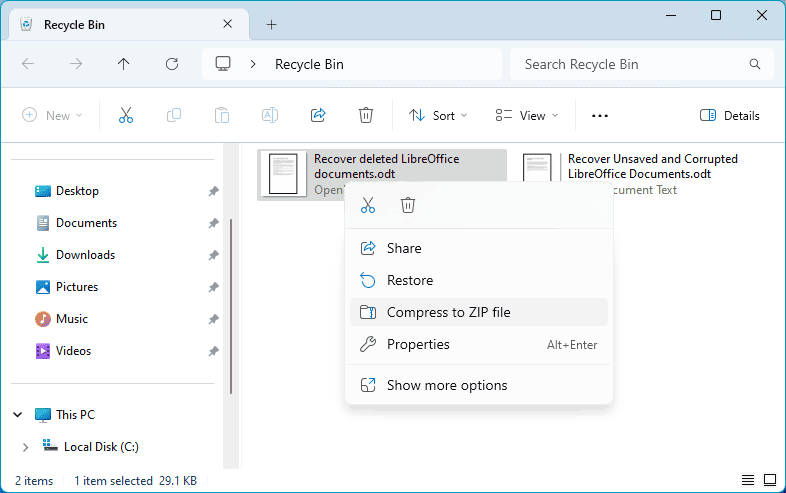
In Linux, zum Beispiel in der beliebten Ubuntu-Distribution, können Sie über den Standard-Dateimanager auf den Systempapierkorb zugreifen. Dort gibt es einen Papierkorb-Bereich. Suchen Sie in diesem Bereich nach der benötigten LibreOffice-Datei. Klicken Sie darauf und wählen Sie „Aus dem Papierkorb wiederherstellen“.
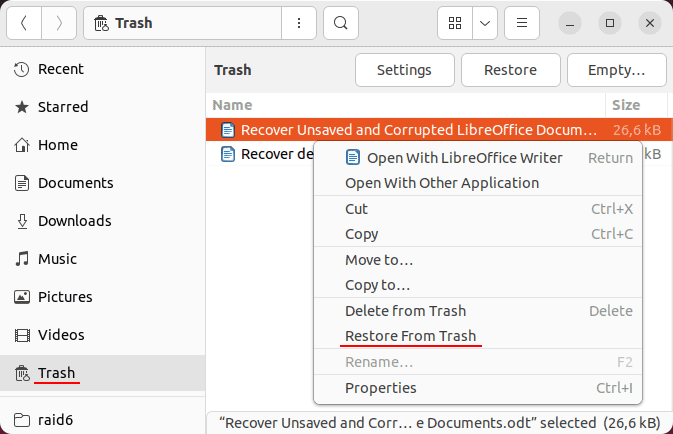
In beiden Betriebssystemen erscheint die Datei nach der Wiederherstellung an ihrem ursprünglichen Speicherort. Sie können die Datei jedoch auch an einem anderen Ort wiederherstellen. Ziehen Sie dazu die Datei aus dem Papierkorb auf den Desktop oder an den gewünschten Pfad im Windows Explorer oder im Linux-Dateimanager.
Gelöschte Dateien landen nicht immer im Papierkorb des Systems. Es kann auch Nuancen im Betrieb des Papierkorbs selbst geben, die eine Datenwiederherstellung verhindern. Weitere Details dazu finden Sie im Artikel „Warum gelöschte Dateien nicht im Papierkorb erscheinen“.
Wie man von der Festplatte gelöschte LibreOffice-Dokumente wiederherstellt
Wie kann man eine gelöschte ODS-, ODT-, ODP-, ODG-Datei wiederherstellen, wenn sie von einem Wechseldatenträger gelöscht wurde, den Papierkorb umgangen hat oder der Papierkorb bereits geleert wurde? In diesem Fall kann die Lösung nur Datenwiederherstellungssoftware sein. Schauen wir uns an, wie man Daten in LibreOffice mit einem solchen Programm, RS Office Recovery, wiederherstellt.
RS Office Recovery ist ein spezialisiertes Produkt zur Wiederherstellung von Office-Dateien. Es unterstützt die Wiederherstellung von Dateien in universellen Formaten wie PDF, TXT, RTF und anderen sowie Formaten, die von Microsoft Office, OpenOffice und LibreOffice verwendet werden.
Das Programm basiert auf den effektiven Wiederherstellungstechnologien von Recovery Software, die in umfassenden Produkten mit maximalen Fähigkeiten präsentiert werden, wie z.B. RS Partition Recovery. Es verfügt über spezielle Funktionen zur Wiederherstellung von Office-Dateien, einschließlich Filtern, die darauf ausgelegt sind, den Suchbereich auf Dokumente einzugrenzen.
Laden Sie RS Office Recovery herunter.
Beim Start des Programms wird ein schrittweiser Assistent zur Dateiwiederherstellung gestartet.
Wählen Sie den Bereich des Computers aus, von dem Sie die Datei wiederherstellen müssen – einen bestimmten Ordner, eine Festplatte, einen USB-Stick usw.

Wählen Sie die Art der Suche nach gelöschten Daten. Schnellscan ist eine schnelle Analyse. Sie ist in der Regel effektiv, um kürzlich gelöschte Daten zu finden. Sie können jedoch in jedem Fall damit beginnen.
Wenn die benötigte LibreOffice-Datei nicht gefunden wird, können Sie die Suche nach gelöschten Daten erneut ausführen und Vollständige Analyse wählen. Dies ist eine inhalts- oder signaturbasierte Suche, die Zeit in Anspruch nimmt. Aber sie ermöglicht es Ihnen, Daten zu finden, die vor langer Zeit gelöscht wurden, nach der Formatierung einer Partition gelöscht wurden, bei Dateisystemschäden (RAW) oder nach einer Neupartitionierung der Festplatte gelöscht wurden.

Um das Auffinden der benötigten LibreOffice-Datei später zu erleichtern, können wir Suchfilter für Daten setzen. Geben Sie die ungefähre Größe des Dokuments, das ungefähre Erstellungs-, Änderungs- oder Öffnungsdatum an. Aber das Wichtigste ist, das erforderliche Dokumentformat anzugeben, um andere Formate aus den Suchergebnissen auszuschließen. In unserem Fall ist dies zum Beispiel das ODT-Format.
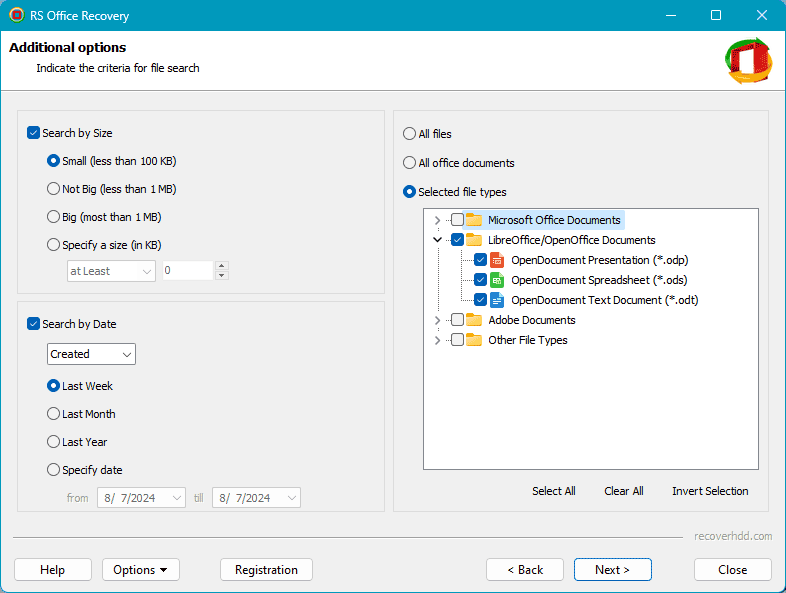
Nach Abschluss der Datensuche überprüfen Sie die Ergebnisse. Gelöschte Dokumente werden mit einem Kreuz markiert. Beim Auswählen jedes Dokuments öffnet sich ein Vorschau-Bereich und Dateiinformationen. Auswahlkästchen sind bei allen Dokumenten voreingestellt; Sie können die unnötigen abwählen. Gehen Sie dann weiter.
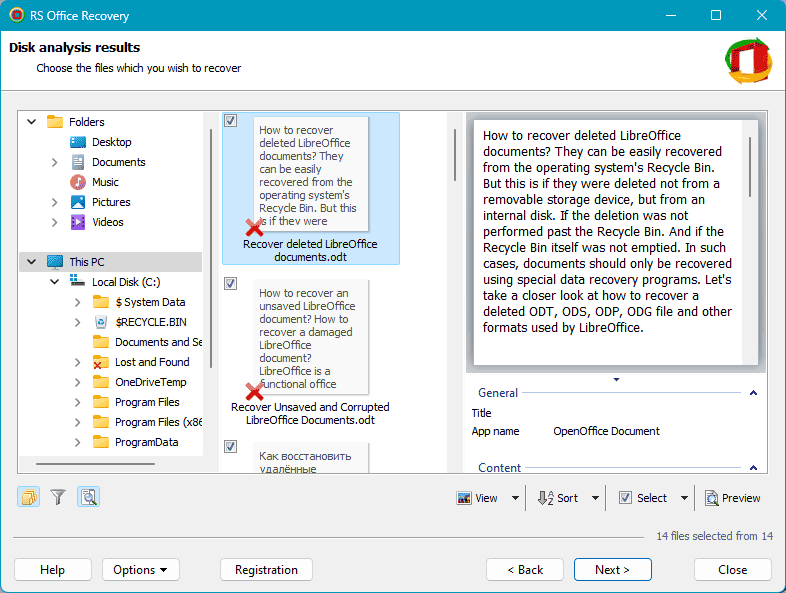
Wählen Sie aus, wo Sie die wiederhergestellten LibreOffice-Dokumente speichern möchten.
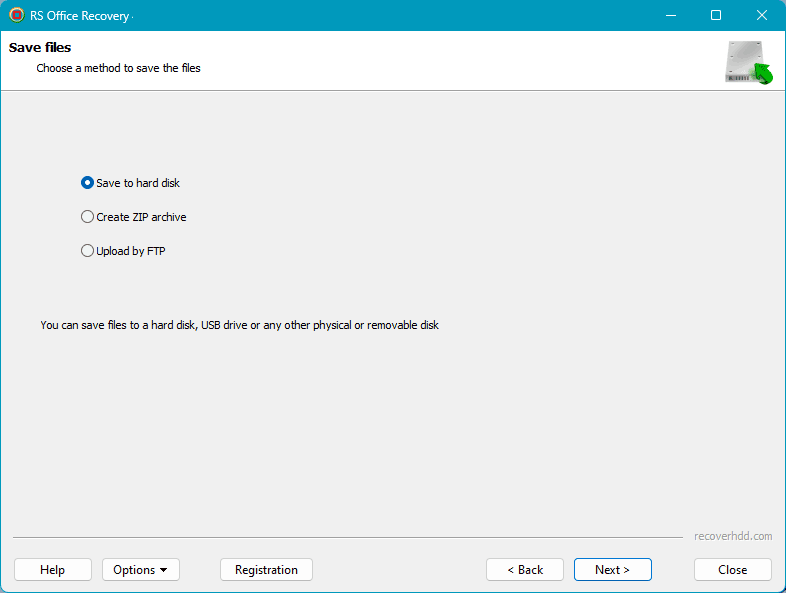
Geben Sie dann die genauen Pfade an. Wenn es sich um eine Festplatte handelt, stellen Sie die Dokumente an einem anderen Pfad wieder her, als sie zuvor gespeichert waren. Und im Wesentlichen stellen Sie die Dokumente wieder her.